By Nathan E. Malpass, Last updated: October 18, 2022
Salvare i numeri di telefono dei tuoi amici e familiari è un modo per assicurarti di poterli contattare in qualsiasi momento. A meno che tu non sia un super genio in grado di memorizzare i numeri nella pietra, devi salvare i numeri degli altri.
Ma cosa succede se è necessario eliminarli? Come eliminare i numeri da iPhone dispositivi? L'eliminazione dei numeri può aiutarti a rimuovere i contatti già obsoleti. Ti aiuta a organizzare la tua lista di contatti mantenendola aggiornata.
Questa guida ti insegnerà come eliminare i numeri dai dispositivi iPhone. Ti insegneremo come farlo facilmente attraverso una guida passo passo. Inoltre, ti presenteremo il miglior cancellatore di dati per iPhone quindi non verranno recuperati dal software di recupero dati.
Parte #1: Come eliminare i numeri da iPhoneParte #2: Come cancellare definitivamente le informazioni di contatto senza possibilità di recuperoParte #3: Conclusione
Parte #1: Come eliminare i numeri da iPhone
Una volta eliminate le informazioni di contatto sul dispositivo, queste verranno eliminate definitivamente sul iPhone. Se utilizzi il tuo account e-mail per eliminare un contatto particolare, tali informazioni verranno eliminate all'interno di tutti i dispositivi che utilizzano quell'account e-mail.
Ecco i passaggi da seguire per eliminare un contatto particolare all'interno del tuo iPhone:
- Avviare il Contatti applicazione all'interno del tuo iPhone.
- Premi il contatto particolare che desideri eliminare.
- Dopodiché, premi il pulsante Modifica pulsante sull'interfaccia.
- Scorri verso il basso e premi Elimina contatto.
- Confermare il processo premendo l'opzione a Elimina contatto ancora una volta.
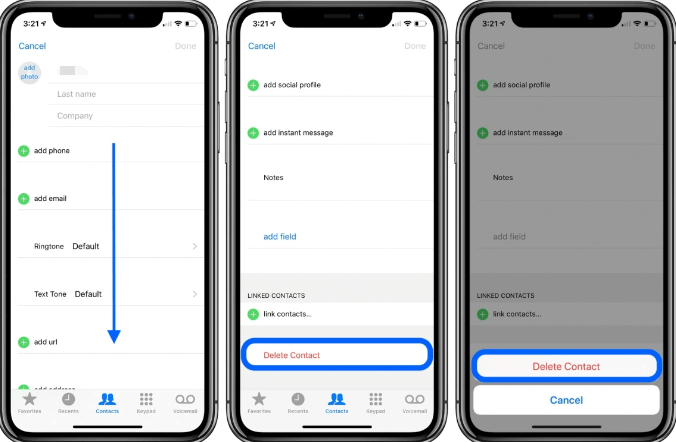
Se non hai intenzione di eliminare i numeri da iPhone, vuoi semplicemente modificare i tuoi contatti su iPhone perché il tuo amico sta cambiando i numeri, puoi farlo anche tu. Ecco le cose che puoi fare quando modifichi le informazioni di contatto del tuo amico o familiare:
- Vai Contatti app sul tuo iPhone.
- Premi un contatto che desideri modificare.
- Dopodiché, premi il pulsante Modifica pulsante all'interno dell'interfaccia.
- È possibile implementare una delle seguenti operazioni per modificare il contatto nell'applicazione:
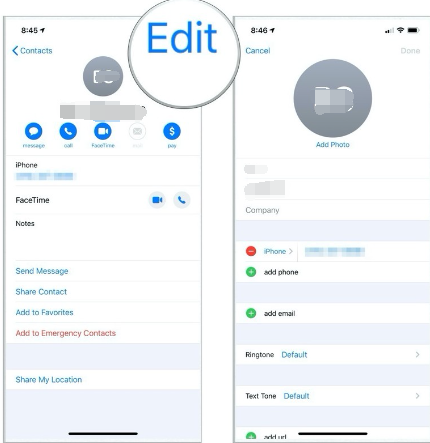
-
Metti una foto al tuo contatto. premi il Aggiungi foto pulsante per aggiungere una foto per quel particolare contatto. Puoi semplicemente scattare una foto del tuo amico o familiare. Puoi anche utilizzare una foto dall'applicazione Foto.
-
Aggiungi la pronuncia di Siri. Un'altra cosa che puoi fare è premere Modifica. Successivamente, scorri verso il basso e premi l'opzione per Aggiungi campo. Scegli il campo per Nome di pronuncia. Successivamente, digita come vuoi che venga pronunciato il nome del contatto. Siri utilizzerà questa pronuncia quando vuoi che dica il nome del contatto.
-
Modifica etichetta di contatto. Premere l'etichetta all'interno delle informazioni di contatto. Successivamente, scegli un'etichetta particolare dall'elenco. Oppure puoi anche premere Aggiungi etichetta personalizzata per creare la tua etichetta per le informazioni di contatto.
- Ingresso Compleanno, Nome correlato, Sociale Altre informazioni. Per farlo, premi semplicemente il tasto Plus pulsante all'interno di un cerchio verde accanto all'elemento. Quindi, puoi aggiungere le informazioni che ti piacciono.
-
Consenti contatto anche in modalità Non disturbare. Puoi anche consentire a un contatto all'interno della tua rubrica di ignorare la modalità di Non disturbare all'interno del tuo iPhone. Per farlo, premi il pulsante Suoneria o Tono del testo After that, activate the Bypass di emergenza opzione.
-
Note di input. Puoi premere il campo per Note per aggiungere note sulle informazioni di contatto sull'iPhone.
- posto Nome fonetico, Prefisso, o Altri . Premi l'opzione per Aggiungi campo. Successivamente, scegli le informazioni particolari che desideri inserire.
- Una volta che hai finito di modificare il tuo contatto, puoi semplicemente premere il Fatto pulsante sull'interfaccia.
Parte #2: Come cancellare definitivamente le informazioni di contatto senza possibilità di recupero
Questa sezione ti insegnerà come eliminare definitivamente i numeri da iPhone senza possibilità di essere recuperati dal software di recupero dati. Per farlo, hai bisogno di uno strumento chiamato Pulitore iPhone FoneDog.
Scarica gratis
Scarica gratis
Ti consente di cancellare permanentemente i dati privati all'interno del tuo iPhone assicurandoti che occhi indiscreti non abbiano la possibilità di recuperarli dal tuo dispositivo.
Il miglior maestro di pulizia iOS per rimuovere i file inutilizzati dal tuo smartphone è FoneDog iPhone Cleaner. Inoltre, rende il tuo iPhone, iPad o iPod Touch più veloce e sicuro salvaguardando la tua privacy.
Il tuo iPhone ha recentemente funzionato lentamente? Potresti voler controllare la capacità di archiviazione del tuo iPhone. Di solito, ciò è causato dalla mancanza di spazio di archiviazione per iPhone. In questa situazione, dovresti velocizzare il tuo iPhone pulendolo subito.
Per risolvere i problemi di archiviazione dell'iPhone, FoneDog iPhone Cleaner è l'opzione migliore. Puoi rimuovere gli elementi non necessari dal tuo iPhone con l'aiuto di questo software di pulizia, inclusi file spazzatura/temporanei, applicazioni non necessarie, immagini indesiderate e file di grandi dimensioni. Dai al tuo iPhone spazio in più.
Alcune delle cose che può fare includono quanto segue:
- Con FoneDog iPhone Cleaner, puoi cancellare rapidamente file temporanei, registri di arresto anomalo, file spazzatura di sistema e cache inclusi iTunes Cache, rullino fotografico, flusso di foto, libreria di foto, ecc.
- Tutte le applicazioni sul tuo iPhone possono essere rilevate da questo pulitore per iPhone e puoi vedere quanto spazio di archiviazione consumano. Puoi scegliere quali programmi non ti servono più e rimuoverli.
- Il tuo iPhone funzionerà lentamente e consumerà molto spazio di archiviazione se hai molte immagini enormi memorizzate lì. Puoi eseguire il backup delle tue immagini compresse sul tuo computer con l'aiuto dell'app.
- Tutti i file di grandi dimensioni sul tuo dispositivo vengono scansionati. Puoi eseguire il backup dei dati prima di eliminare file di grandi dimensioni se non sei sicuro di volerli rimuovere definitivamente.
Ecco come usarlo:
- Avvia FoneDog iPhone Cleaner sul tuo computer.
- Fare clic sull'opzione per Cancella i dati personali.
- Scegli Cancellazione personalizzata(manuale) o Cancella con un clic (automatico).
- Se si sceglie Cancellazione personalizzata, seleziona i dati che vuoi cancellare e clicca Cancellare. Se si sceglie Cancella con un clic, rimuoverà automaticamente le informazioni sensibili dal tuo iPhone.

Persone anche leggereCome cancellare iPhone dal computer nel 2022?Come eliminare i contatti senza nome su iPhone?
Parte #3: Conclusione
Questa guida ti ha fornito il metodo su come eliminare i numeri da iPhone. Inoltre, ti abbiamo insegnato come cancellare facilmente le informazioni private tramite FoneDog iPhone Cleaner.
Puoi prendere lo strumento oggi su FoneDog.com per assicurarsi che non recuperino i dati del tuo iPhone con il software di recupero dati. Prendi lo strumento oggi!


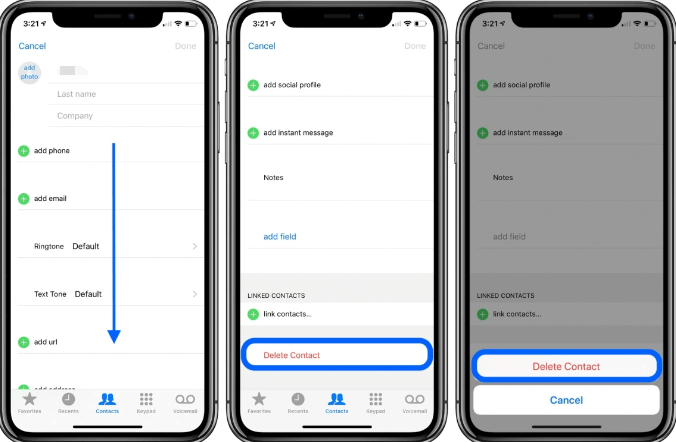
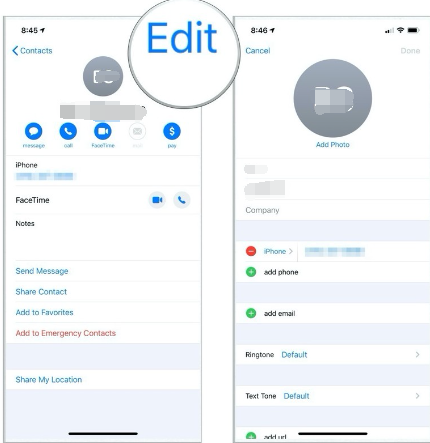

/
/